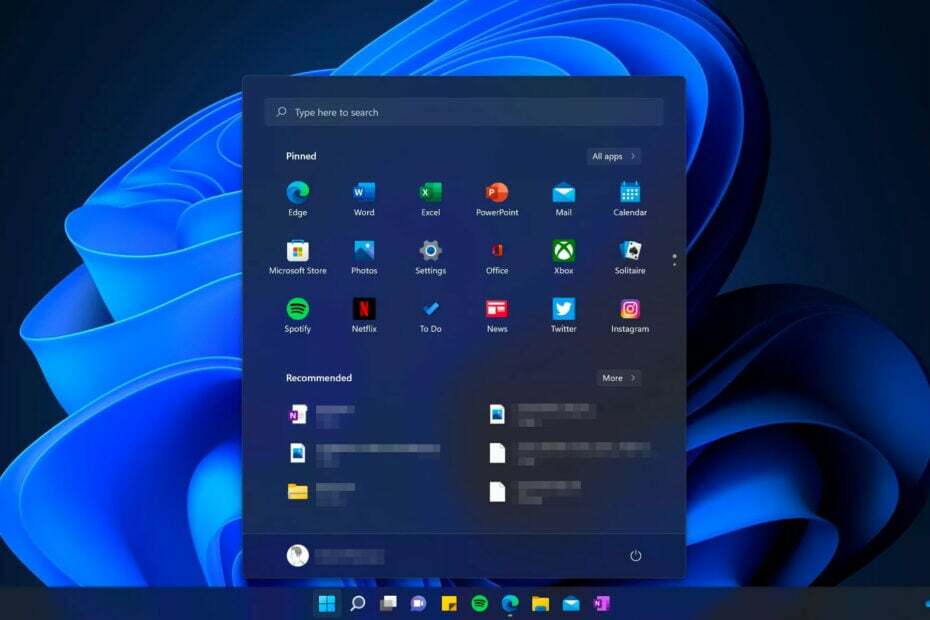Revise su disco duro en busca de sectores defectuosos
- Un disco duro que no muestre su capacidad total podría indicar una falla de hardware o corrupción de software debido a ataques de virus.
- Una manera fácil de resolver esto sería verificar si hay sectores defectuosos en el disco duro o reformatearlo.
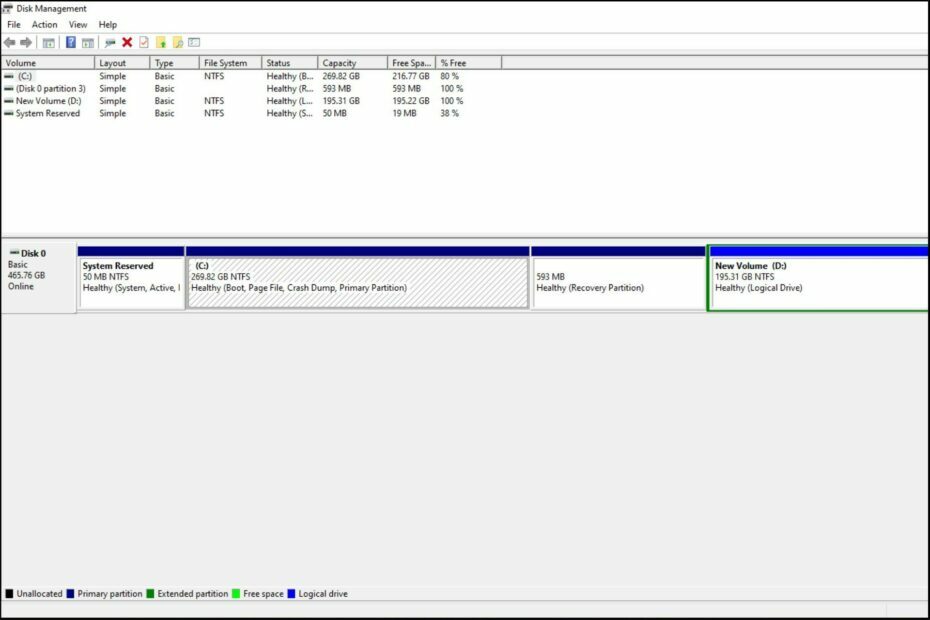
XINSTALAR HACIENDO CLIC EN EL ARCHIVO DE DESCARGA
Este software mantendrá sus controladores en funcionamiento, lo que lo mantendrá a salvo de errores informáticos comunes y fallas de hardware. Compruebe todos sus controladores ahora en 3 sencillos pasos:
- Descargar DriverFix (archivo de descarga verificado).
- Hacer clic Iniciar escaneo para encontrar todos los controladores problemáticos.
- Hacer clic Actualizar los controladores para obtener nuevas versiones y evitar fallas en el sistema.
- DriverFix ha sido descargado por 0 lectores este mes.
Unidades de disco duro son uno de los componentes más importantes de una computadora. Almacenan toda su información y datos, por lo que debe asegurarse de que su disco duro funcione correctamente.
En un caso peculiar, es posible que su disco duro de 4 TB solo muestre 2 TB. Si su disco duro no muestra su capacidad total o no muestra ninguna capacidad, entonces podría haber un problema con el disco duro en sí. Afortunadamente, esto es fácilmente reparable, como verá a continuación.
¿Por qué mi disco duro no muestra su capacidad total?
Quizás se pregunte por qué su unidad de 2 TB solo muestra 200 GB. Hay varias razones por las que su disco duro puede no mostrar su capacidad total:
- Error de configuración en la tabla de particiones – Si ha cambiado el diseño de partición del disco duro de su computadora o ha eliminado alguna partición existente, puede causar problemas para acceder a los datos.
- Formato incorrecto – Si tiene un disco duro nuevo, es importante formatearlo antes de usarlo. Formateo incorrecto de un disco duro puede dar lugar a problemas como estos.
- Disco duro dañado - Si tienes un disco duro dañado, no mostrará toda su capacidad. Esto puede deberse a varias razones, como infección por virus, daño físico, etc.
- Sistema de archivos incorrecto – El sistema de archivos es un protocolo que determina cómo se almacenan los archivos en su disco duro. Si aplica uno incorrecto, su unidad puede tener problemas para mostrar la capacidad total.
- Malos sectores - Si hay sectores defectuosos en su disco duro, es posible que vea problemas al intentar acceder a ellos porque darán errores al leer o escribir datos.
- software defectuoso – Si recientemente actualizó su sistema operativo o instaló un nuevo software en su computadora, es posible que no sea compatible con su disco duro.
¿Cómo restauro mi disco duro a su máxima capacidad?
Si tiene un disco duro que muestra menos espacio del que debería, hay algunas cosas que puede hacer para solucionar el problema antes de pasar a soluciones más complejas:
- Compruebe si hay daños físicos en su disco duro. Además, verifique los cables que conectan su computadora a su disco duro. Asegúrese de que estén seguros y que no estén dañados de ninguna manera.
- Desconecte el disco duro y vuelva a conectarlo. Además, desconecte otros periféricos de su PC y solo conecte su disco duro.
- ejecutar un análisis de virus en su disco duro.
- Asegúrese de estar utilizando un sistema operativo compatible para su disco duro.
- Asegúrese de que su sistema operativo funcione correctamente y no haya sido dañado por malware o virus.
- ejecutar el utilidad chkdsk en su PC con derechos de administrador.
1. Actualice el controlador del disco duro
- Golpea el ventanas clave, tipo Administrador de dispositivos en la barra de búsqueda y haga clic en Abierto.

- Navegar a Unidades de disco, haga clic para expandir, haga clic con el botón derecho en la unidad problemática y luego seleccione Actualizar controlador.
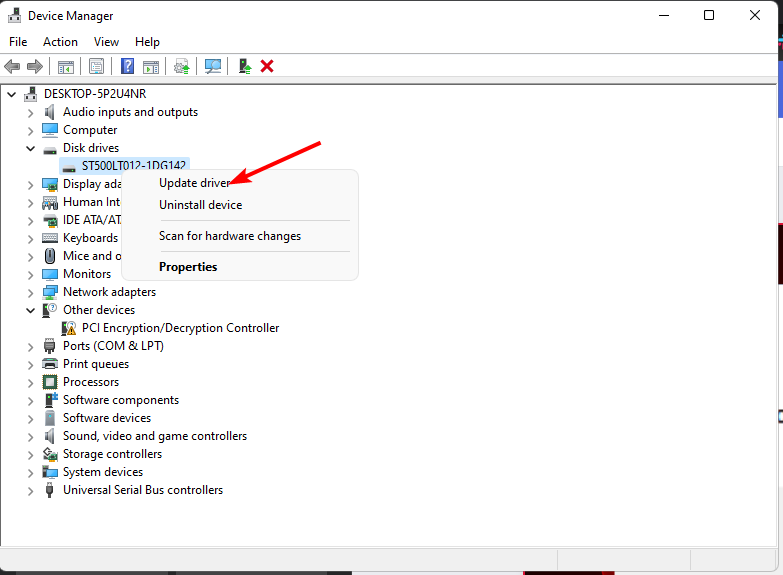
- Seleccionar Buscar automáticamente controladores.
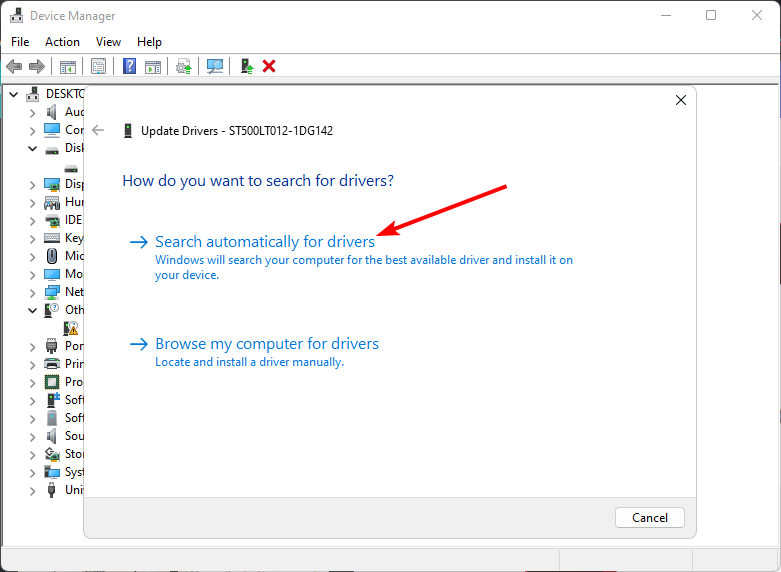
- Espere a que Windows encuentre el mejor controlador, luego verifique si su disco duro muestra la capacidad máxima.
Además de usar el Administrador de dispositivos para actualizar sus controladores, también puede permitir que software de terceros como DriverFix Escanee su PC en busca de controladores obsoletos o faltantes y detecte automáticamente las actualizaciones más recientes de su base de datos.
2. Formatear el disco duro
- Clickea en el Menu de inicio icono, tipo cmd en la barra de búsqueda y haga clic en Ejecutar como administrador.

- Tipo parte del disco en la ventana del símbolo del sistema y presione Ingresar.

- A continuación, escriba disco de lista y presiona Ingresar. Esto mostrará una lista de todas las unidades en su PC.
- Escribe los siguientes comandos y presiona Ingresar después de cada uno: Recuerda reemplazar la X con el número correspondiente al disco duro que deseas formatear. También puede reemplazar ntfs con otro sistema de archivos, como fat32, si coincide con su unidad:
seleccionar disco Xlimpiocrear particiónformato primario fs=ntfs rápido
3. Cambiar la tabla de particiones
- Golpea el ventanas clave, tipo cmd en la barra de búsqueda y haga clic en Ejecutar como administrador.

- Tipo parte del disco en la ventana del símbolo del sistema y presione Ingresar.
- A continuación, escriba disco de lista y presiona Ingresar. Esto mostrará una lista de todas las unidades en su PC.

- Escribe los siguientes comandos y presiona Ingresar después de cada uno: Recuerde reemplazar X con el número correspondiente que coincida con el disco duro que desea convertir:
seleccionar disco Xlimpioconvertir gpt
- Ahora verifique si su disco muestra su capacidad máxima.
- Solución: el tipo de datos de acciones de Excel no se muestra
- Xbox Remote Play tiene audio crepitante: 5 formas de repararlo
- ¿Sea of Thieves sigue fallando? Aquí está cómo detenerlo
- Error de montón de JavaScript sin memoria: causas y cómo solucionarlo
- Microsoft no envía el código de seguridad: 2 formas de solucionarlo
La tabla de particiones es el primer sector de un disco duro. Le dice a la computadora cómo dividir el almacenamiento del disco en partes o particiones separadas. El problema con la tabla de particiones MBR es que solo admite unidades de 2 TB y tiene una limitación.
Por lo tanto, si ve que su disco duro de 3 TB solo muestra 2 TB o su disco duro de 2 TB solo muestra 1 TB, ahí radica el problema. Es por eso que necesita convertir a GPT, lo que permite más particiones.
en caso de que tengas problemas para convertir su unidad a GPT, tenemos una excelente guía para ayudarlo a evitar cualquier error. Si ninguno de los métodos anteriores funciona para usted, puede ser un problema con su disco duro.
Puede ser difícil saber cuándo un disco duro está fallando, pero hemos compilado una guía completa de síntomas de fallas de HDD. De esta manera, no volverás a ser atrapado con la guardia baja.
Y así terminamos este artículo. Siéntase libre de compartir cualquier pensamiento adicional en la sección de comentarios a continuación.
¿Sigues teniendo problemas? Solucionarlos con esta herramienta:
PATROCINADO
Si los consejos anteriores no han resuelto su problema, su PC puede experimentar problemas más profundos de Windows. Nosotros recomendamos descargando esta herramienta de reparación de PC (calificado como Excelente en TrustPilot.com) para abordarlos fácilmente. Después de la instalación, simplemente haga clic en el Iniciar escaneo botón y luego presione Repara todo.